コンピュータにはたくさんのファイルが散らばっていますが、それらはすべて間違った日付になっています。そして今、あなたはこれらのファイルの日付を変更したいと考えています。そこで、 ファイルの日付変更 便利です!ファイル日付チェンジャーを使用すると、これらの日付を簡単に調整できます。これにより、デジタル組織を制御できます。この記事では、要件に応じてファイルの日付を変更するのに役立つさまざまなファイル日付チェンジャーツールを紹介します。次の部分を読んで、旅を始めましょう。
パート 1. 5 つの最高のファイル日付変更ツール
ファイルの日付を正確かつ整理された状態に保つのに苦労していませんか? もう探す必要はありません! このセクションでは、信頼できる最高のファイル日付変更ツールを紹介します。読み続けて、これらのツールがタスクの達成にどのように役立つかを確認してください。
1.AVAideビデオコンバーター
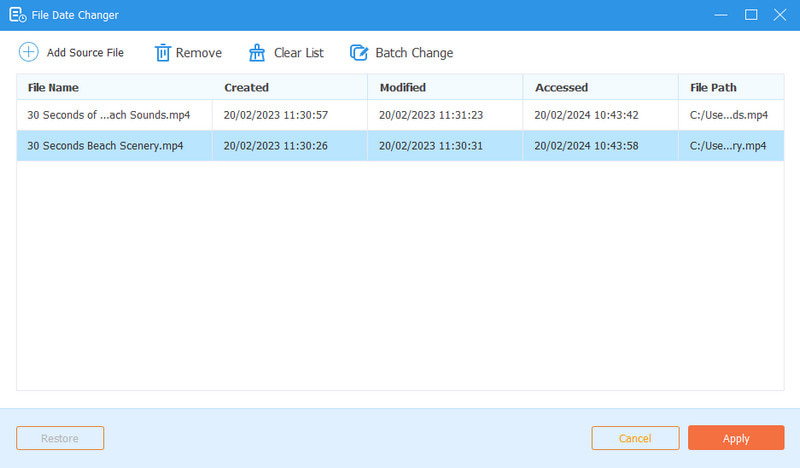
MacとWindowsプラットフォームで利用可能な多目的プラットフォームは、ファイルの日付の詳細を簡単に変更できるように設計されており、 AVAideビデオコンバーター組み込みのファイル日付変更機能により、ファイル情報のさまざまな側面を変更できます。これには、作成日、変更日、アクセス日が含まれます。
AVAide Video Converter は、幅広いファイル形式をサポートしています。ビデオ、オーディオ ファイル、画像のいずれを扱う場合でも、このコンバーターを信頼できます。さらに、バッチ ファイル日付変更もサポートしています。複数のメディア ファイルをインポートし、同時にファイルの日付情報を変更できます。初めて使用する場合でも、このプログラムは使いやすく、操作も簡単です。わかりやすいインターフェイスにより、高度な技術知識がなくても、タスクを簡単に実行できます。
2. ファイル日付変更
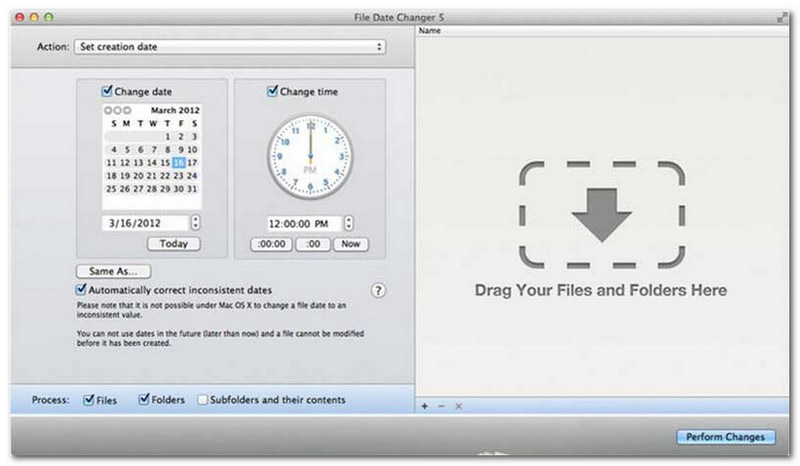
File Date Changer は、ファイルの作成日を変更するための専用ソリューションを提供することで、その名に恥じない製品です。シンプルなデザインで、あらゆるレベルのユーザーが利用できます。作成日と変更日の両方の変更をサポートしています。個々のファイルまたはフォルダー全体の日付を変更する必要がある場合でも、効率的な機能でプロセスを簡素化します。
File Date Changer は貴重な機能を提供しますが、無料では利用できません。プログラムのコスト、機能、利点を考慮する必要があります。さらに、プログラムの価格に比べて提供される機能が限られていることに気付くかもしれません。それにもかかわらず、効率的なファイル日付の変更を求める人にとっては貴重なプラットフォームです。
3. Exifツール
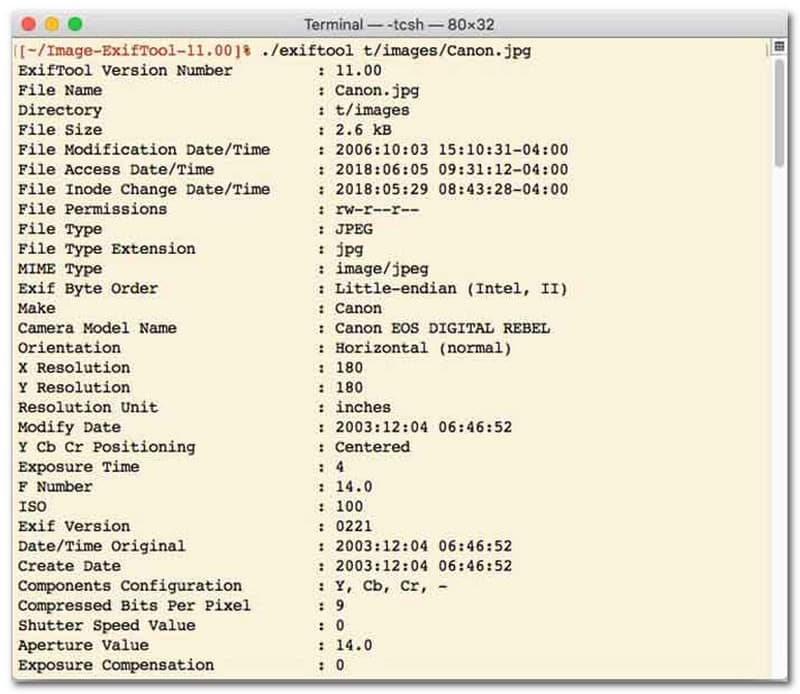
コマンドを入力して動作するプラットフォームを使いたい場合は、ExifTool をお勧めします。これは、ファイル管理を非常に正確に行いたい技術に精通したユーザーによく使用されます。
このプログラムは、ファイルの日付を変更するのに最適です。あらゆる種類のファイルを保存できます。写真、ビデオ、ドキュメント、音楽ファイルなどが含まれます。ファイルの作成日や最終更新日を変更できます。さらに、作成日をあるファイルから別のファイルにコピーすることもできます。すべてのファイルを簡単に同期させることができます。作成日を修正する場合も、変更日を微調整する場合も、このプログラムが役立ちます。
4. バルクファイルチェンジャー
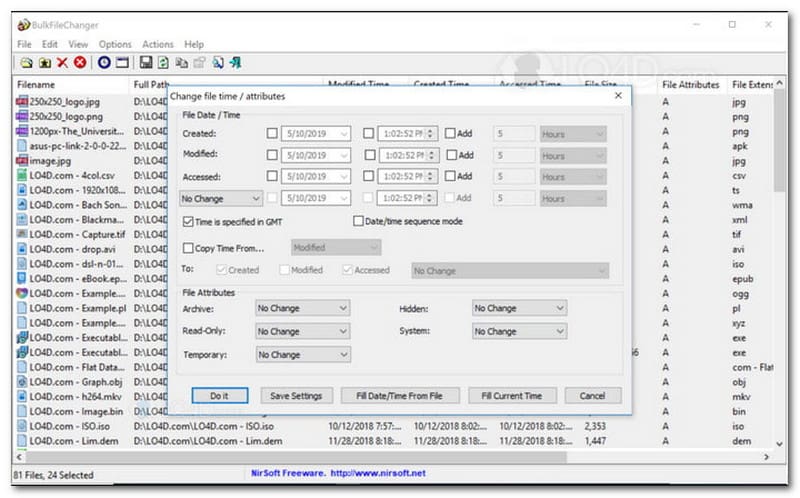
BulkFileChanger は、Windows 10 以前のバージョンでファイルの日付を変更するための便利なプラットフォームです。軽量設計でパフォーマンスも高速です。ファイルの整理と管理を希望するユーザーにとって便利なオプションです。
このプログラムを使用すると、ファイルに関連付けられたさまざまな日付と時刻の属性を変更できます。これには、作成日、変更日、最終アクセス時刻が含まれます。さらに、ほぼすべてのファイル タイプで動作します。ドキュメント、画像、ビデオ、その他のファイル形式を処理できます。ファイル管理タスクのための多目的ソリューションになります。
ただし、BulkFileChanger は Windows オペレーティング システムでのみ使用できます。Mac などの他のプラットフォームのユーザーのアクセスは制限されます。
5. アトリビュートマジック
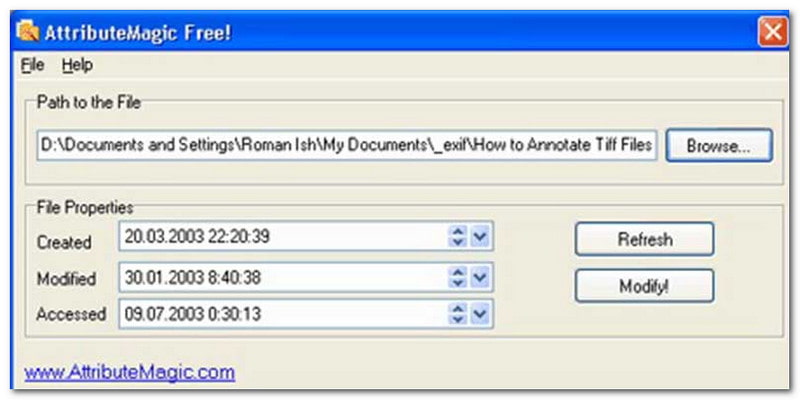
AttributeMagic は、単純なファイル日付の変更を超えてファイル属性を編集できる優れたプログラムとして知られています。このプログラムを使用すると、ファイルやフォルダに関連付けられたタイムスタンプを変更できます。これには、作成日、変更日、最終アクセス日が含まれます。
さらに、AttributeMagic は他の属性の編集もサポートしています。さまざまな属性をカスタマイズして、特定のニーズや好みに合わせることができます。ただし、無料版では基本的な機能が提供されます。プレミアム版と比較すると、高度な機能が不足していると感じるかもしれません。
パート2. ボーナスヒント: AVAide Video Converterでファイル作成データを変更する方法
デジタルファイルを整理するために、ファイルの作成日を変更する必要があったことはありませんか? AVAideビデオコンバーター! ファイルの管理に役立つように、ファイルの作成日を変更する方法については、読み続けてください。
ステップ1完全なアクセスを得るには、公式 Web サイトから AVAide Video Converter をダウンロードしてインストールしてください。
ステップ1始めるには、コンピュータでプログラムを開いてください。 ツールボックス タブをクリックしていくつかの機能にアクセスします。マウスを下にスクロールして ファイル日付変更 オプションの中から選択し、クリックします。これは、ファイルの日付の詳細を変更するために使用する機能です。
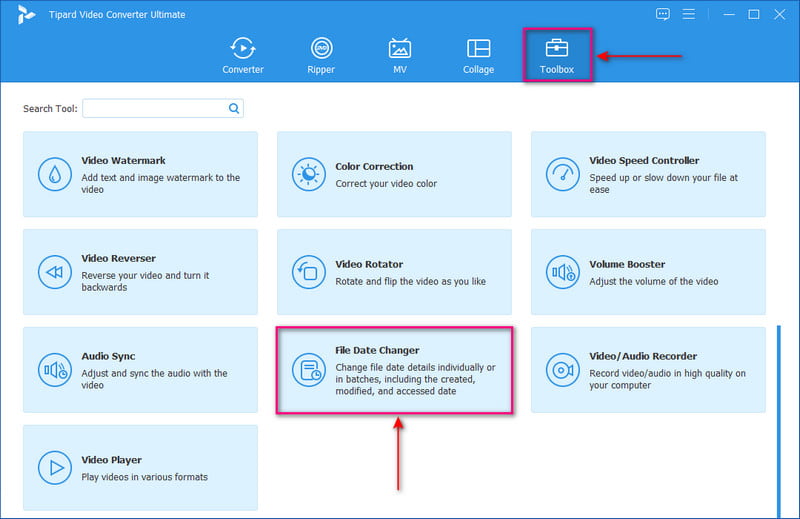
ステップ3(+) ボタンをクリックしてファイルをインポートします。オーディオ、画像、音声ファイルなどです。複数のファイルをインポートしてファイルの詳細を変更することもできます。
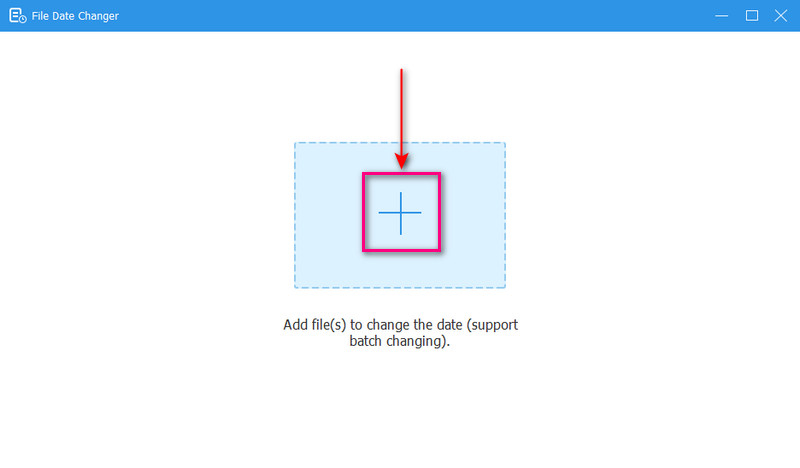
ステップ4すべてのファイルをインポートしたら、日付の変更を開始できます。作成日、変更日、アクセス日を適宜変更できます。これを行うには、項目をクリックして 矢印 編集可能であることを示すメッセージが表示されます。
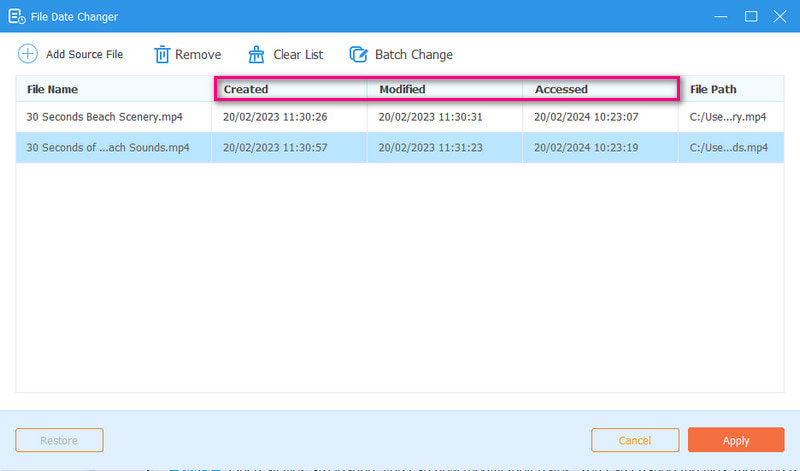
ステップ5すべてのファイルの日付を編集したら、 申し込み ボタンをクリックして変更を確定します。変更を適用したら、更新されたファイル データの詳細を確認して正確性を確認します。
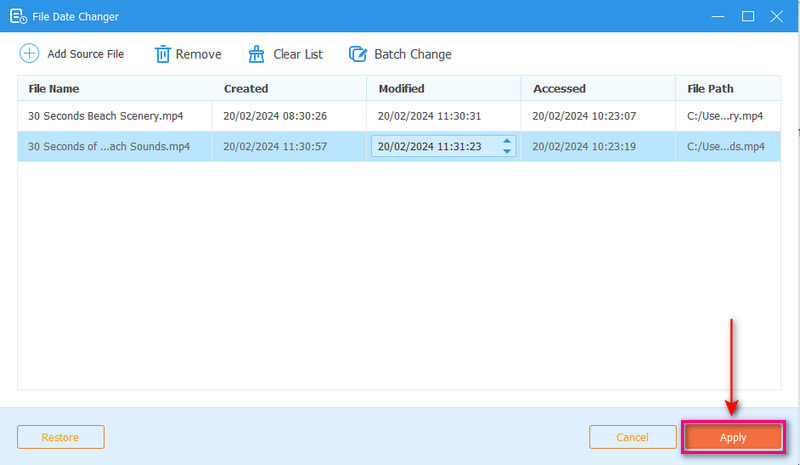
パート3. ベストファイル日付チェンジャーに関するよくある質問
ファイルの日付情報を表示するにはどうすればいいですか?
ファイルがいつ作成されたか、または最後に変更されたかを確認したい場合は、コンピューター上で直接行うことができます。ファイルを見つけて右クリックし、[プロパティ] を選択します。すると、ファイルに関するすべての詳細が表示されます。これには、作成日と変更日が含まれます。
ファイルの日付を変更すると、誰かに分かりますか?
いいえ! ファイルの日付を変更しても痕跡は残りません。そのため、いつ変更したかは誰にもわかりません。
ファイルから日付と時刻が消えてしまう理由は何ですか?
ファイルから日付と時刻が消える理由はいくつかあります。ファイルをダウンロードしたときに、インターネット接続が不良なために一部の情報が失われた場合に発生することがあります。ファイルをダウンロードした Web サイトに原因がある場合もあります。
ファイルの変更された作成日を取得できますか?
はい。手動で初期値に戻すことで、元の日付を復元できます。これが、ファイルの作成日を取得する唯一の方法です。
ファイルの日付と時刻を変更すると、ファイルの整合性や内容に影響しますか?
いいえ! ファイルの日付と時刻を変更しても、コンテンツや整合性には影響しません。作成日や変更日などのメタデータのみが変更されます。実際のファイルは変更されません。
これで完了です! ファイルの作成日を変更する方法、これはさまざまな理由で役立ちます。より合理的で初心者に優しい体験をお求めの場合は、AVAide Video Converter をファイルの日付変更ツールとして使用することを検討してください。デジタル ファイルの管理には最適な選択肢です。ぜひお試しいただき、ご意見を以下にお寄せください。
品質を損なうことなくビデオ、オーディオ、DVDを変換する最も包括的なメディアコンバータ。



 安全なダウンロード
安全なダウンロード


